विंडोज 11 पर एचडीआर कैलिब्रेशन ऐप: त्वरित और आसान बदलाव ✨🖥️
यदि आप नहीं जानते, तो विंडोज 11 पर एचडीआर सामग्री एसडीआर सामग्री की तुलना में बेहतर चमक और रंग क्षमताएं प्रदान करती है। एचडीआर में रंग अधिक जीवंत और अद्वितीय होते हैं, जो रंग और प्रकाश की व्यापक रेंज दिखाते हैं, साथ ही चरम सीमाओं पर अधिक विवरण भी दिखाते हैं। 🌈✨
हालाँकि, विंडोज 11 पर एचडीआर कंटेंट का आनंद लेने के लिए, आपके डिस्प्ले, पीसी और ग्राफिक्स कार्ड को कुछ आवश्यकताओं को पूरा करना होगा। माइक्रोसॉफ्ट ने हाल ही में एक कैलिब्रेशन ऐप जारी किया है। HDR जो आपको अपनी स्क्रीन को समायोजित करने की अनुमति देता है इस प्रकार की सामग्री के साथ बेहतर अनुभव के लिए HDR। 🖥️⚙️
Windows 11 पर HDR कैलिब्रेशन ऐप
एचडीआर कैलिब्रेशन ऐप आपके एचडीआर डिस्प्ले को अनुकूलित करने और आपको एचडीआर सामग्री के साथ बेहतर अनुभव देने के लिए डिज़ाइन किया गया है। यह आपकी स्क्रीन पर रंग की सटीकता और स्थिरता में सुधार करने के लिए सबसे अच्छे ऐप्स में से एक है। 🎨💻
HDR कैलिब्रेशन ऐप आपको HDR और SDR सामग्री की रंग तीव्रता को अनुकूलित करने की सुविधा देता है, तब भी जब HDR सक्षम हो। इसके अतिरिक्त, ऐप सर्वोत्तम HDR सेटिंग्स निर्धारित करने और आपके गेमिंग अनुभव को बेहतर बनाने के लिए कई परीक्षण करता है। 🎮🚀
विंडोज़ पर HDR कैलिब्रेशन ऐप के लिए सिस्टम आवश्यकताएँ
यद्यपि विंडोज एचडीआर कैलिब्रेशन ऐप के लिए एचडीआर-संगत डिस्प्ले का होना आवश्यक है, लेकिन आप यह भी सुनिश्चित करना चाहेंगे कि अन्य पहलू भी ठीक हों। यहां हम आपके लिए सिस्टम आवश्यकताएं छोड़ रहे हैं विंडोज़ एचडीआर कैलिब्रेशन ऐप.
ऑपरेटिंग सिस्टम: विंडोज़ 11 स्क्रीन: HDR संगत डिस्प्ले एचडीआर: सक्रिय. ऐप मोड: अनुप्रयोग पूर्ण स्क्रीन मोड में चलना चाहिए. जीपीयू: AMD RX 400 सीरीज या बाद का संस्करण/Radeon ग्राफिक्स के साथ AMD Ryzen प्रोसेसर। इंटेल 11वीं पीढ़ी या बाद का/इंटेल DG1 या बाद का। एनवीडिया जीटीएक्स 10xx या बाद का संस्करण। प्रदर्शन नियंत्रक: WDDDM 2.7 या बाद का संस्करण
कैसे जांचें कि आपका मॉनिटर HDR का समर्थन करता है या नहीं?
सभी मॉनिटर HDR का समर्थन नहीं करते, इसलिए यह जांचना महत्वपूर्ण है कि आपका मॉनिटर HDR का समर्थन करता है या नहीं। यदि नहीं, तो विंडोज़ एचडीआर कैलिब्रेशन ऐप इंस्टॉल करने का कोई मतलब नहीं है। इसे कैसे करें: विंडोज 11 स्टार्ट बटन पर क्लिक करें और चुनें विन्यास.

2. जब सेटिंग ऐप खुले तो सेटिंग टैब पर जाएं। प्रणाली.

3. दाईं ओर, पर क्लिक करें स्क्रीन.
4. डिस्प्ले स्क्रीन पर, क्लिक करें HDR. सुनिश्चित करें कि स्विच चालू है एचडीआर का उपयोग करें सक्रिय है.

5. यदि कोई HDR स्विच नहीं है, तो आपका मॉनिटर HDR का समर्थन नहीं करता है।
6. आपको यह भी सुनिश्चित करना चाहिए कि आपका मॉनिटर प्रदर्शित करता है अनुकूल दोनों के लिए HDR में वीडियो स्ट्रीमिंग और HDR का उपयोग करना स्क्रीन क्षमताओं में.

7. यदि HDR वीडियो स्ट्रीमिंग समर्थित है लेकिन HDR समर्थित नहीं है, तो आप HDR कैलिब्रेशन ऐप का उपयोग नहीं कर पाएंगे। ❌
विंडोज एचडीआर कैलिब्रेशन ऐप कैसे डाउनलोड और इंस्टॉल करें?
माइक्रोसॉफ्ट का विंडोज एचडीआर कैलिब्रेशन ऐप मुफ्त में उपलब्ध है, और आप इसे अभी डाउनलोड और इंस्टॉल कर सकते हैं। विंडोज एचडीआर कैलिब्रेशन ऐप डाउनलोड करने और उपयोग करने के लिए नीचे दिए गए सरल चरणों का पालन करें। 📥
1. डाउनलोड करें विंडोज़ HDR कैलिब्रेशन ऐप माइक्रोसॉफ्ट स्टोर से. लिंक खोलें और Get बटन पर क्लिक करें।
2. एक बार इंस्टॉल हो जाने पर, HDR कैलिब्रेशन ऐप लॉन्च करें.
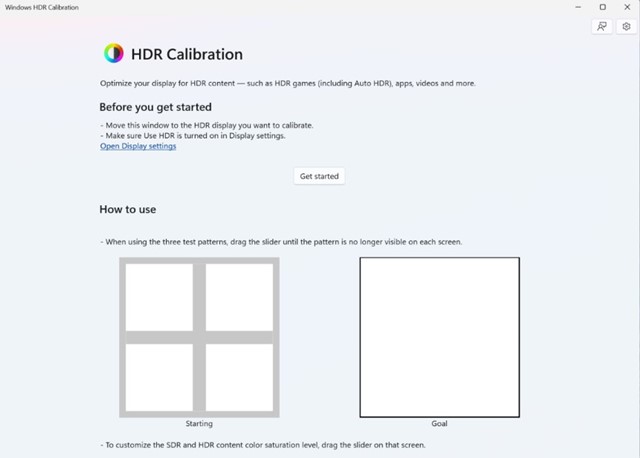
3. बटन पर क्लिक करें शुरू परीक्षण पैटर्न देखने के लिए. आपको इससे गुजरना होगा तीन परीक्षण पैटर्न, एक समय में एक।

4. प्रत्येक परीक्षण पैटर्न में, आपको नीचे स्थित स्लाइडर को तब तक खींचना होगा जब तक कि पैटर्न अदृश्य न हो जाए।
5. जब आप अंतिम स्क्रीन पर पहुंचेंगे, तो आप देख पाएंगे कि कैलिब्रेशन से पहले और बाद में आपकी स्क्रीन कैसी दिखती है। 👁️🔍

6. यदि आप कैलिब्रेशन से संतुष्ट हैं, तो इसे सेव करने के लिए समाप्त पर क्लिक करें। अन्यथा, इसे पुनः समायोजित करने के लिए रीसेट बटन पर क्लिक करें।
इस लेख में बताया गया है कि कैसे ऐप डाउनलोड करें Windows 11 के लिए Windows HDR कैलिब्रेशन। यदि आपका डिस्प्ले HDR का समर्थन करता है, तो रंग सटीकता और स्थिरता में सुधार करने के लिए इस ऐप का उपयोग करें। यदि आपको Windows 11 में अपने HDR डिस्प्ले को कैलिब्रेट करने में अधिक सहायता की आवश्यकता हो तो हमें बताएं! 😊👍





















